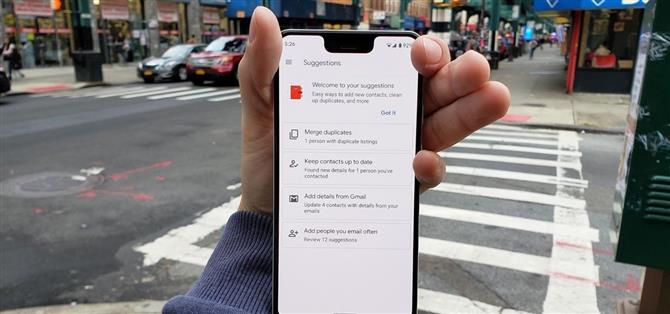Váš Pixel má několik skrytých funkcí, o kterých pravděpodobně nevíte, jako je schopnost vyčistit seznam funky kontaktů. Jelikož jsem si jistý, že jste od založení systému Android své kontakty neorganizovali ručně, pravděpodobně existuje několik neúplných a duplicitní kontakty. Naštěstí to váš telefon dokáže opravit automaticky.
Mám nějaké duplicitní kontakty s malými rozdíly, jako je přidání nebo odečtení písmene nebo čísla (např. „1“ kód země na začátku). S Google Pixel existuje nástroj, který vám pomůže s těmito obtížnými kontaktními problémy, aniž byste se museli ručně hřebenat přes příkopy vašich připojení.
- Nenechte si ujít: Řazení kontaktů podle příjmení ve vašem pixelu Google
Krok 1: Otevřete návrhy v kontaktech
Otevřete v zařízení Pixel výchozí aplikaci Kontakty. Klepněte na tlačítko hamburgeru (tři řádky v levém horním rohu) a poté klepněte na tlačítko „Návrhy“.



Krok 2: Sloučit duplicitní kontakty
Na obrazovce Návrhy klepněte na „Sloučit duplikáty“. To se zobrazí pouze v případě, že máte kontakty, které chcete sloučit.
Zde uvidíte čísla, která jsou stejná, ale mají malé rozdíly, jako je formátování, nebo název v adresáři není stejný. Můžete buď „Sloučit vše“, nebo si můžete individuálně vybrat, které z nich chcete sloučit nebo odmítnout. Budu „Sloučit vše“. Po sloučení nebo zrušení všech vašich kontaktů již nebude tlačítko pro duplicitní kontakt viditelné.



Krok 3: Udržujte kontakty aktuální
Poté klepněte na „Aktualizovat kontakty“, pokud je viditelný. Pokud to bude možné, připojí se ke kontaktům e-mailové adresy a další podrobnosti. E-maily můžete individuálně propojit se jmény nebo to udělat jedním čistým tahem pomocí tlačítka „Přijmout vše“.


Krok 4: Přidejte podrobnosti z Gmailu
Pokud byly v e-mailu s vaším kontaktem sdíleny další informace, lze je přidat ke kontaktu. K těmto informacím bych byl skeptičtější, protože nemusí být relevantní. Mohla to být adresa nebo číslo, které poslali, které nemusí být jejich.
Po klepnutí na možnost „Přidat podrobnosti z Gmailu“ si můžete zobrazit e-mail a zkontrolovat, zda jsou informace správné, a neexistuje možnost „Přijmout vše“. Tyto informace musíte přidat jednotlivě. Doporučujeme vám zkontrolovat e-mail, abyste se ujistili, že jsou informace správné.



Krok 5: Často přidávejte lidi, kterým jste odeslali e-mail
Nyní klikněte na tlačítko „Přidat lidi, kterým často posíláte e-maily“, pokud je k dispozici. Zde uvidíte seznam pravděpodobně známých e-mailů, které můžete přidat do svého seznamu kontaktů. Kontakt můžete přidat buď klepnutím na „Přidat kontakt“, nebo jej můžete zrušit klepnutím na „Odmítnout“.


Poté budete seznam kontaktů očištěni!
- Hit up Android How na Facebooku, Twitteru, Redditu, Pinterestu nebo Flipboardu
- Přihlaste se k odběru zpravodaje pro Android How ‚každý týden
- Přihlaste se k odběru nejnovějších videí ze služby Android How na YouTube
Titulní obrázek a snímek obrazovky od Spencer Depas / Android How